
Zuletzt aktualisiert am

Wenn Sie eine träge Apple-Tastatur haben oder es satt haben, dass die Autokorrektur nicht richtig funktioniert, können Sie die Tastatur auf einem iPhone oder iPad wie folgt zurücksetzen.
Wenn Ihre iPhone-Tastatur etwas langsam ist oder die falschen Wörter korrigiert, müssen Sie herausfinden, wie Sie Ihre Tastatur zurücksetzen können. Dadurch wird die Tastatur auf ihre Standardeinstellungen zurückgesetzt und alle falsch gespeicherten Wörter werden dabei gelöscht.
Sie können dann einige zusätzliche Tastaturverbesserungen in Betracht ziehen, wie z Erstellen von benutzerdefinierten Textverknüpfungen. Wenn Sie sich nicht sicher sind, wie Sie die Tastatur auf einem iPhone zurücksetzen, führen Sie die folgenden Schritte aus.
So setzen Sie die Tastatur auf iPhone und iPad zurück
Das Zurücksetzen der Tastatur auf dem iPhone ist überraschend einfach, wenn Sie wissen, wo Sie anfangen sollen. Die folgenden Schritte funktionieren auf iPhone und iPad gleich.
So setzen Sie die Tastatur auf dem iPhone oder iPad zurück:
- Start Einstellungen vom Startbildschirm.
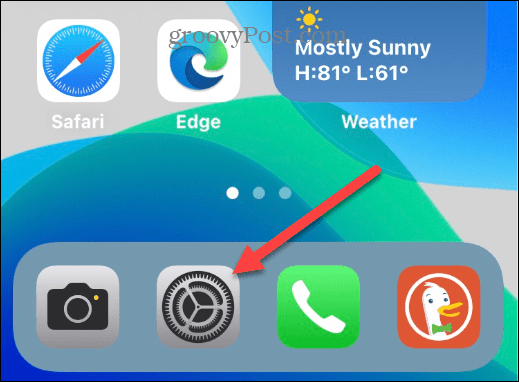
- Tippen Sie auf die Allgemein Option aus dem Menü.
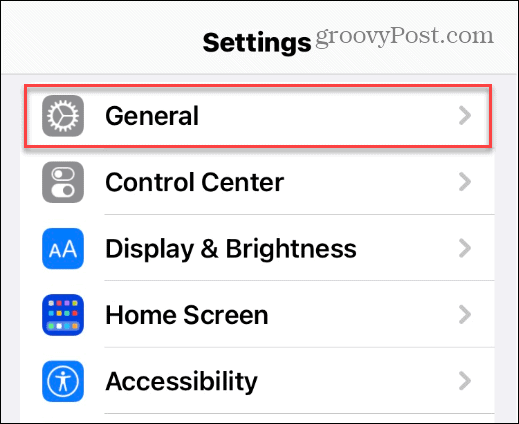
- Scrollen Sie zum unteren Bildschirmrand und tippen Sie auf iPhone übertragen oder zurücksetzen Möglichkeit.
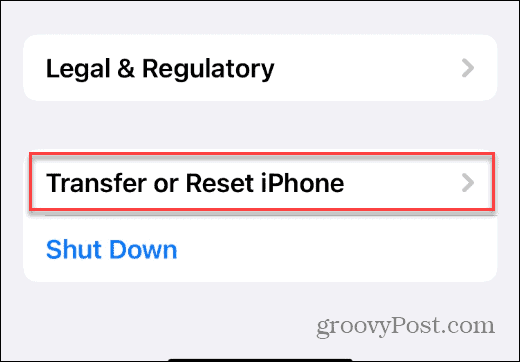
- Tippen Sie unten auf dem folgenden Bildschirm auf Zurücksetzen Möglichkeit.
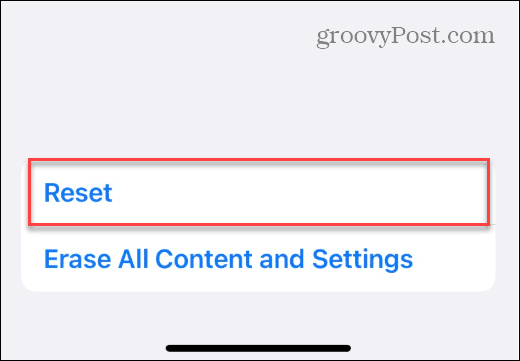
- Tippen Sie nun auf die Tastaturwörterbuch zurücksetzen Option aus dem Menü, das unten angezeigt wird.
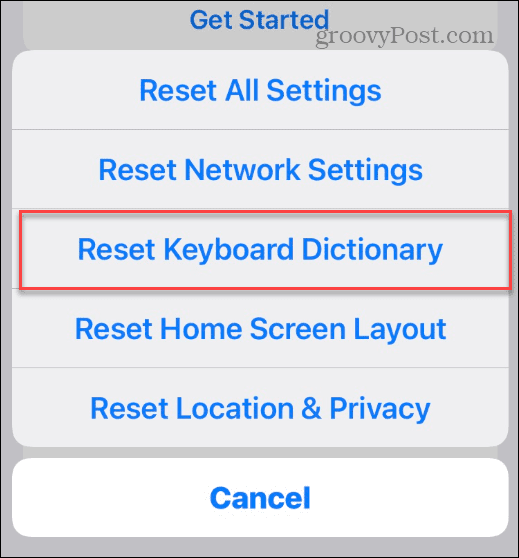
- Geben Sie Ihren aktuellen Passcode ein und tippen und drücken Sie Zurückkehren auf der Tastatur. Tippen Sie alternativ auf Fertig Schaltfläche in der oberen rechten Ecke.
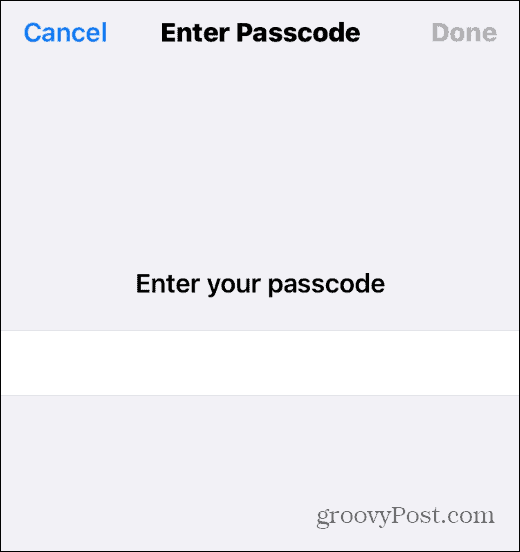
- Auf dem Bildschirm wird eine Bestätigungsmeldung angezeigt. Alle Anpassungen, die Sie zuvor an der Tastatur vorgenommen haben, gehen verloren, einschließlich aller benutzerdefinierten Wörter.
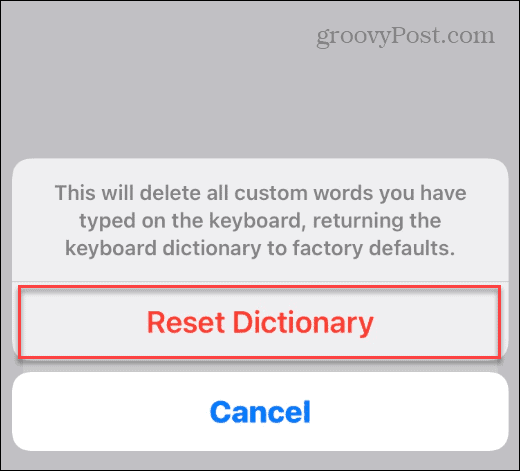
- Tippen Sie auf die Wörterbuch zurücksetzen Bestätigungsnachricht, und Sie können loslegen. Der Vorgang stellt das Tastaturwörterbuch auf Ihrem iPhone oder iPad wieder her.
Die Verwendung der Tastatur sollte jetzt reaktionsschneller sein und die Autokorrektur sollte viel besser funktionieren.
Setzen Sie die Tastatur auf iPhone und iPad zurück
Wenn Sie die Tastatur auf einem iPhone oder iPad zurücksetzen, wird Ihr Gerät möglicherweise neu gestartet – dies dauert nur ein oder zwei Minuten. Andernfalls müssen Sie dies nicht tun starten Sie Ihr iPhone neu, aber schaden kann es nie.
Denken Sie daran, dass beim Zurücksetzen der iPhone-Tastatur alle Ihre benutzerdefinierten Textkürzel weg sind, aber Sie können wieder hinein und gehen Erstellen Sie neue Textverknüpfungen. Sie müssen die Tastatur jedoch zurücksetzen, wenn sie träge wird oder Sie die lausige Autokorrektur satt haben.
Apropos Texte: Manchmal braucht man einen Text in Papierform. Lernen Sie für eine solche Situation, wie es geht Textnachrichten vom iPhone drucken.
So finden Sie Ihren Windows 11-Produktschlüssel
Wenn Sie Ihren Windows 11-Produktschlüssel übertragen müssen oder ihn nur für eine Neuinstallation des Betriebssystems benötigen,...
So löschen Sie den Google Chrome-Cache, Cookies und den Browserverlauf
Chrome leistet hervorragende Arbeit beim Speichern Ihres Browserverlaufs, Cache und Cookies, um die Leistung Ihres Browsers online zu optimieren. Ihre Anleitung...
Preisanpassung im Geschäft: So erhalten Sie Online-Preise beim Einkaufen im Geschäft
Der Kauf im Geschäft bedeutet nicht, dass Sie höhere Preise zahlen müssen. Dank Preisgarantien erhalten Sie Online-Rabatte beim Einkaufen in...



